Gif123最新版是一款简单便捷的GIF电脑屏幕录制工具。Gif123官方版界面直观,易于使用,方便用户来在电脑上面随时的完成录屏的内容,并一键进行高质量输出。Gif123软件支持灵活的录制和预览功能,能够帮助用户快速录制出自己满意的GIF动图。
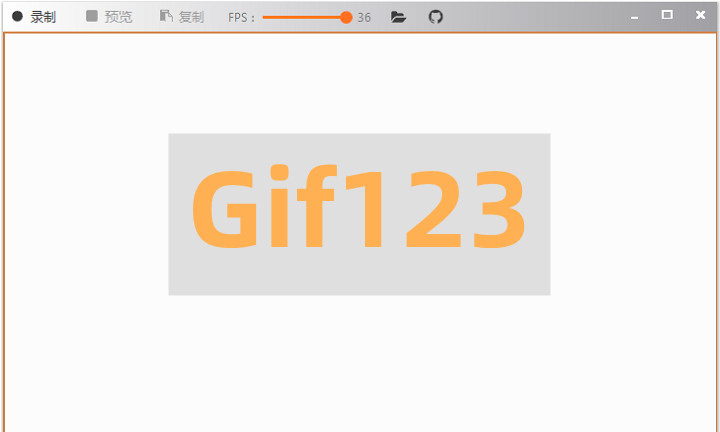

Gif123
最新版 v1.0.0.1人工检测,安全无毒
889.00KB
简体
WinAll
屏幕录像
133次
2024-01-15
22
软件介绍
Gif123最新版是一款简单便捷的GIF电脑屏幕录制工具。Gif123官方版界面直观,易于使用,方便用户来在电脑上面随时的完成录屏的内容,并一键进行高质量输出。Gif123软件支持灵活的录制和预览功能,能够帮助用户快速录制出自己满意的GIF动图。
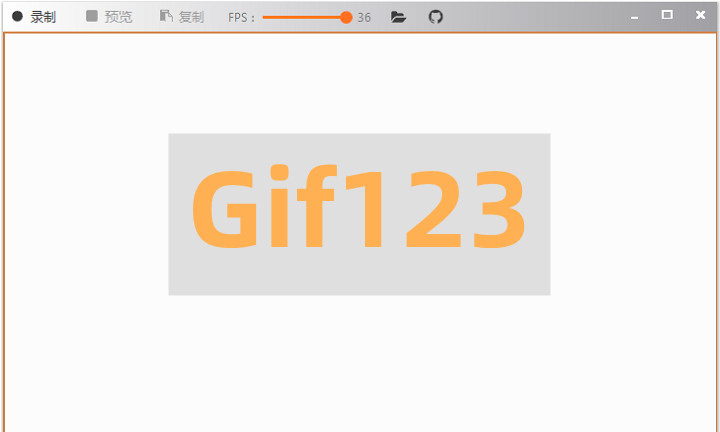
软件特色
支持直接的进行粘贴和复制
快速的进行GIF的录屏的内容
随时的在你的电脑上面进行全方位的预览
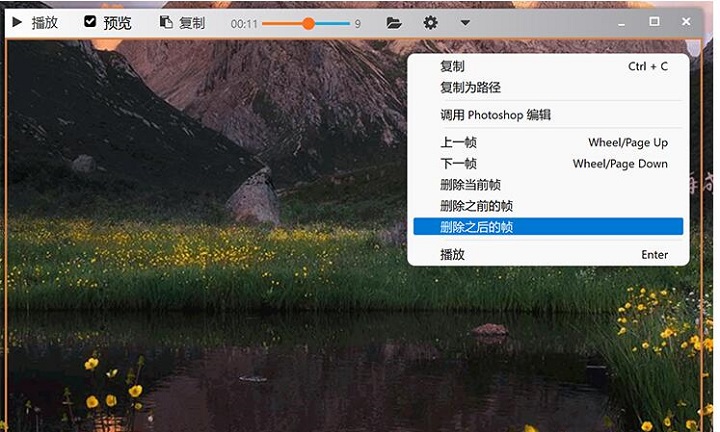
软件功能
1、窗口就是录屏选框,可拖动选框选择要录制的区域。
拖动时会自动调整显示按钮数量,窗口拖到最小只会显示「录制」按钮。
2、录制时可以移动调整选框。
3、可录制鼠标轨迹。
4、鼠标放到「录制」按钮上可查看录屏热键。
5、可调整每秒最大帧数,帧数越少,生成的 GIF 体积越小。
6、录制完成自动调用强悍的 Gifsicle 压缩 GIF 文件,不用再手工编辑处理了。
7、录制完可直接预览。
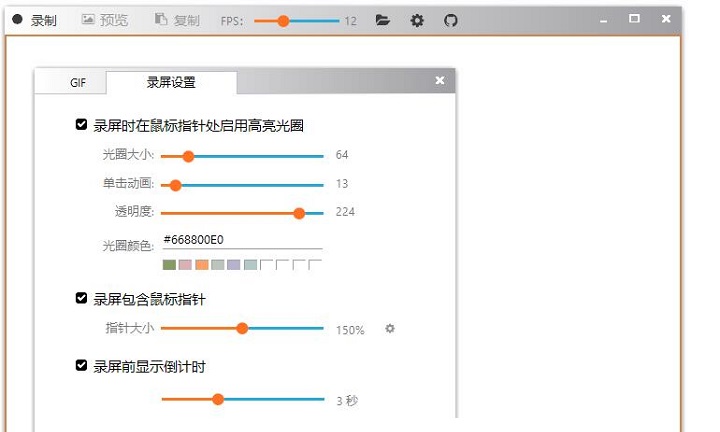
使用方法
常用快捷键:
录制/停止 快键键:Ctrl + Z
录制/停止 热键:Ctrl + Shif + Alt + Z (最小化时为快速选框)
预览 快键键:Ctrl + P
复制 快键键:Ctrl + C
预览模式快捷键:
在图像上点右键可弹出菜单(暂停与播放模式下菜单是不同的)
在图像上按回车可直接「暂停 / 继续」播放动画。
暂停后,按鼠标滚轮(或Page Up/Down 键)可快速向前或向后切换帧。也可以拖动顶部帧数滑快快速切换帧。
底部的 GIF 优化参数点中任何一个参数的任何位置,按鼠标滚轮可以快速调整数值。例如点中"--colors 0" 的任何一个位置,向上或向下滚动鼠标滚轮就可以快速调整 GIF 全局颜色数。
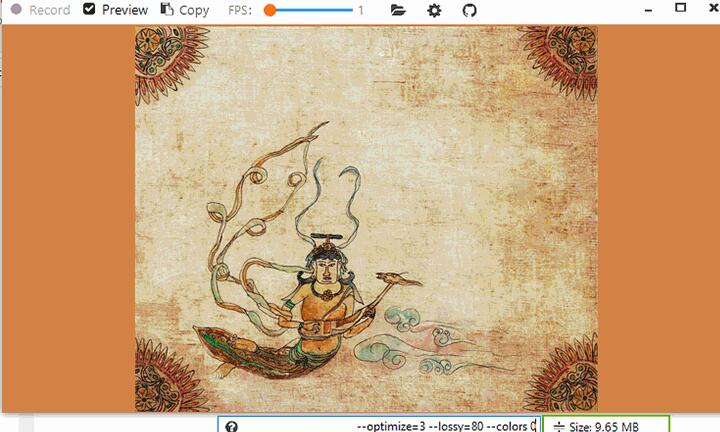
小编寄语
作为一款简单易上手的屏幕录像软件,Gif123一直被用户广泛使用。飞速下载小编还为大家提供了其他几款屏幕录像软件的下载途径,如CamStudio,福昕录屏大师,抠抠视频秀,希望这些软件可以帮大家解决问题。

电脑录屏软件
v2.1 / 120MB
7.9K 397 2025-02-19

强大的视频处理软件
官方版 v19.0.3.4809 / 120MB
6.9K 347 2023-10-20

视频录制直播软件
5.3.7官方版 / 120MB
5.4K 271 2025-05-27
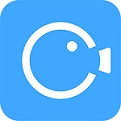
屏幕录像工具
电脑版 v3.6.6.2 / 120MB
818 45 2025-02-25
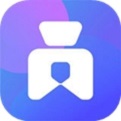
视频编辑处理软件
官方版 v3.6.0 / 120MB
776 43 2025-04-16

高清电脑屏幕录制软件
官方版v4.14.0.0 / 120MB
504 28 2024-05-27
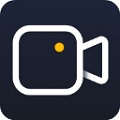
高清音画录制、视频剪辑软件
最新版 v3.20.1014.244 / 120MB
476 26 2023-10-24

超清录屏软件
官方版v2.3.0 / 120MB
465 25 2025-02-24
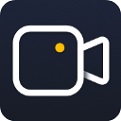
高清音画录制、视频剪辑软件
最新官方版 v3.20.1014.244 / 120MB
464 25 2023-10-19

高清视频录制软件
官方版 v2.9.9.5 / 120MB
463 25 2025-10-17